win11沒(méi)有wifi選項(xiàng)怎么辦 win11wifi功能消失了怎么打開(kāi)
Win11沒(méi)有wifi選項(xiàng)怎么辦?本文就為大家?guī)?lái)了Win11任務(wù)欄沒(méi)有wifi圖標(biāo)解決方法,需要的朋友一起看看吧
Win11沒(méi)有wifi選項(xiàng)怎么辦?最近有用戶在Win11系統(tǒng)上,連接無(wú)線網(wǎng)時(shí)發(fā)現(xiàn)系統(tǒng)上沒(méi)有wifi圖標(biāo)的選擇,最后只能在系統(tǒng)設(shè)置里連接了,那么Win11任務(wù)欄沒(méi)有wifi圖標(biāo)怎么辦呢,方法很簡(jiǎn)單,下面小編給大家分享Win11沒(méi)有wifi選項(xiàng)的解決方法。
Win11任務(wù)欄沒(méi)有wifi圖標(biāo)解決方法
1、首先右鍵點(diǎn)擊下方任務(wù)欄空白處,選擇“任務(wù)欄設(shè)置”,打開(kāi)任務(wù)欄設(shè)置后,在左側(cè)邊欄中找到并點(diǎn)擊“任務(wù)欄”。
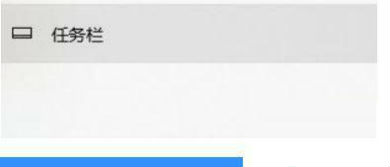
2、在右側(cè)的通知區(qū)域下點(diǎn)擊“選擇哪些圖標(biāo)顯示在任務(wù)欄上”。

3、然后在其中找到網(wǎng)絡(luò),將它右側(cè)的開(kāi)關(guān)設(shè)置為“開(kāi)”,如圖所示即可。

以上就是小編為大家?guī)?lái)的Win11任務(wù)欄沒(méi)有wifi圖標(biāo)解決方法,希望對(duì)大家有所幫助。
原標(biāo)題:Win11沒(méi)有wifi選項(xiàng)怎么辦?Win11任務(wù)欄沒(méi)有wifi圖標(biāo)解決方法相關(guān)文章:
1. Win11如何打開(kāi)網(wǎng)絡(luò)適配器?Win11打開(kāi)網(wǎng)絡(luò)適配器方法2. Win8系統(tǒng)管理員權(quán)限怎么打開(kāi)?3. Win10自帶虛擬機(jī)Hyper-V怎么打開(kāi)?4. win10怎么打開(kāi)硬件加速優(yōu)化電腦5. win7怎么安裝,打開(kāi)IIS服務(wù)?6. Win7谷歌瀏覽器打開(kāi)圖片提示“此網(wǎng)頁(yè)包含重定向循環(huán)”怎么辦?7. Debian11中thunar文件管理器在哪? Debian11打開(kāi)thunar文件管理器的技巧8. Win7旗艦版打開(kāi)策略組inetres.admx解析報(bào)錯(cuò)的解決方法9. win7設(shè)備管理器在哪,打開(kāi)win7設(shè)備管理器的圖文操作方法10. win10系統(tǒng)如何打開(kāi)遠(yuǎn)程桌面連接教程|win10系統(tǒng)如何打開(kāi)遠(yuǎn)程桌面連接介紹

 網(wǎng)公網(wǎng)安備
網(wǎng)公網(wǎng)安備